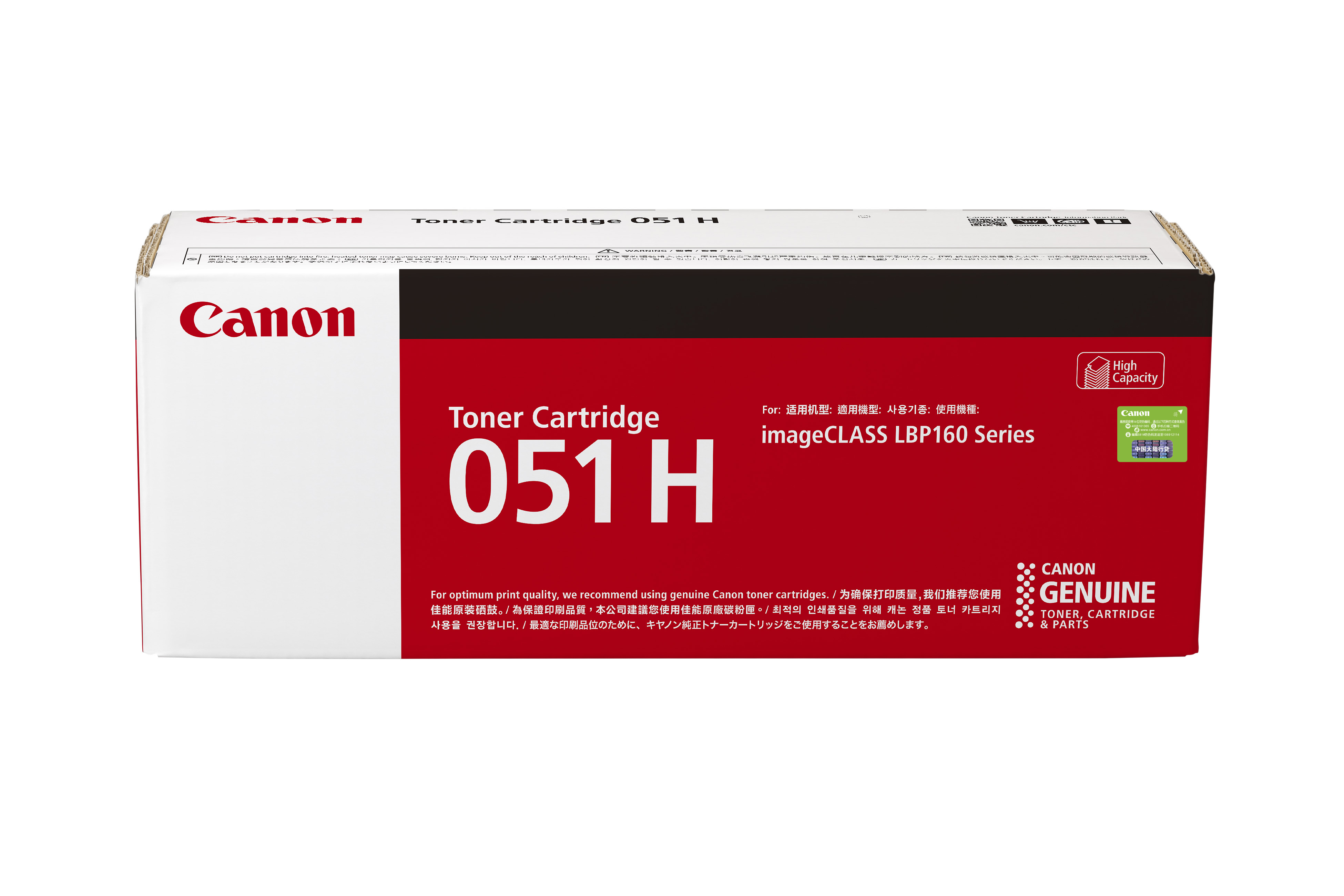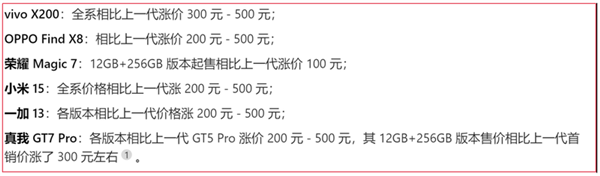要明白:内存为电脑运行之核心部件,断之犹如电脑休眠。DD3型内存条,虽然相比DDR2性能提升明显,但在与DDR4比较时稍显不足。然而,对于大多数普通用户而言,DD3级别的容量和速度已足以满足日常需求。
为什么要插内存条?
您是否察觉到,随着使用时间增长,计算机开始运行缓慢,甚至连打开网页都需要等待许久?这或许正是提醒我们添加内存条的时候。扩展内存使得电脑负担得起并行处理更多任务,从而提升整体运行效率。就如同吃饭时,当饭量不足以满足需求时,再添一碗便可缓解饥饿感。
准备工具,别急着动手!
在添加内存模块前,请务必准备相关工具。首先,需具备螺丝刀以拆解电脑外壳;其次,使用静电手环或触摸金属物品释放电荷,以免损坏设备及电路板。此外,务必关闭并断开电源确保操作安全。
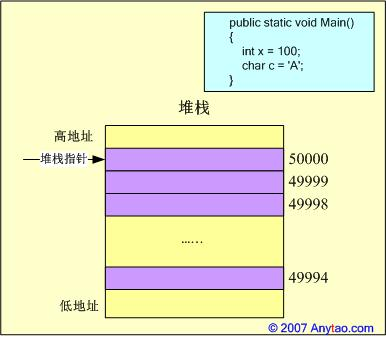
找到内存插槽,别乱插!
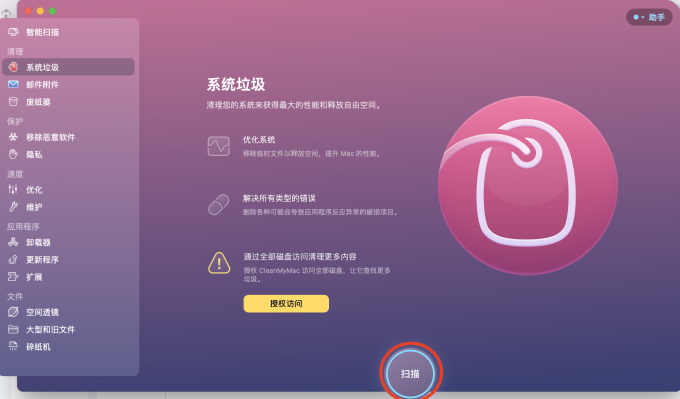
当打开计算机的机壳时,您需找到主板上的内存插槽。正常情况下,主板分配了两至四个端口,其颜色不尽相同,如黑色或蓝色。确认插槽后,请查看内部是否存在内存模块,若有,您需要先行取出再插入新的内存条。
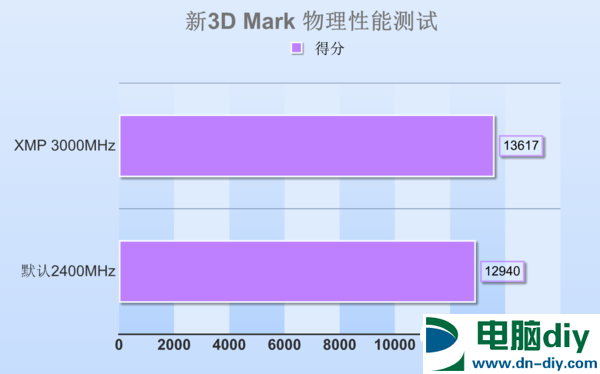
插内存条,姿势要正确!
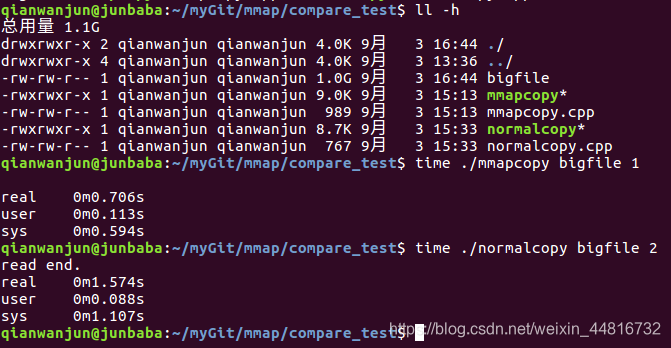
在插入内存条时,必须确保其金色引脚与插槽精确对接。接着,通过适度施力使其完全嵌入。需注意,插拔务必均衡两侧,直至听到"咔嚓"声响,表示已成功锁定内存条。若仅压其中之一,有可能导致内存条倾斜,进而影响计算机的正常识别功能。
检查一下,别急着盖上盖子!
确保内存条稳妥插入槽内后,请进行检查确认。轻微摇晃无松动现象即表明安装准确无误。随后可将电脑外壳合拢锁紧,接入电源启动设备测试运行效果。
开机测试,看看是不是成功了!
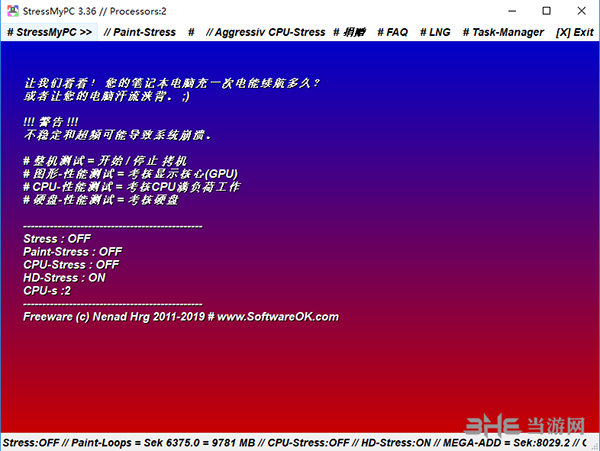
开机后应确认计算机是否可成功启动。如能顺利运行,即可开启任务管理器以检测内存是否已经相应提升;反之则可能为硬件接驳错误或内存存在故障,此时需进行重新排查。

内存条插错了怎么办?
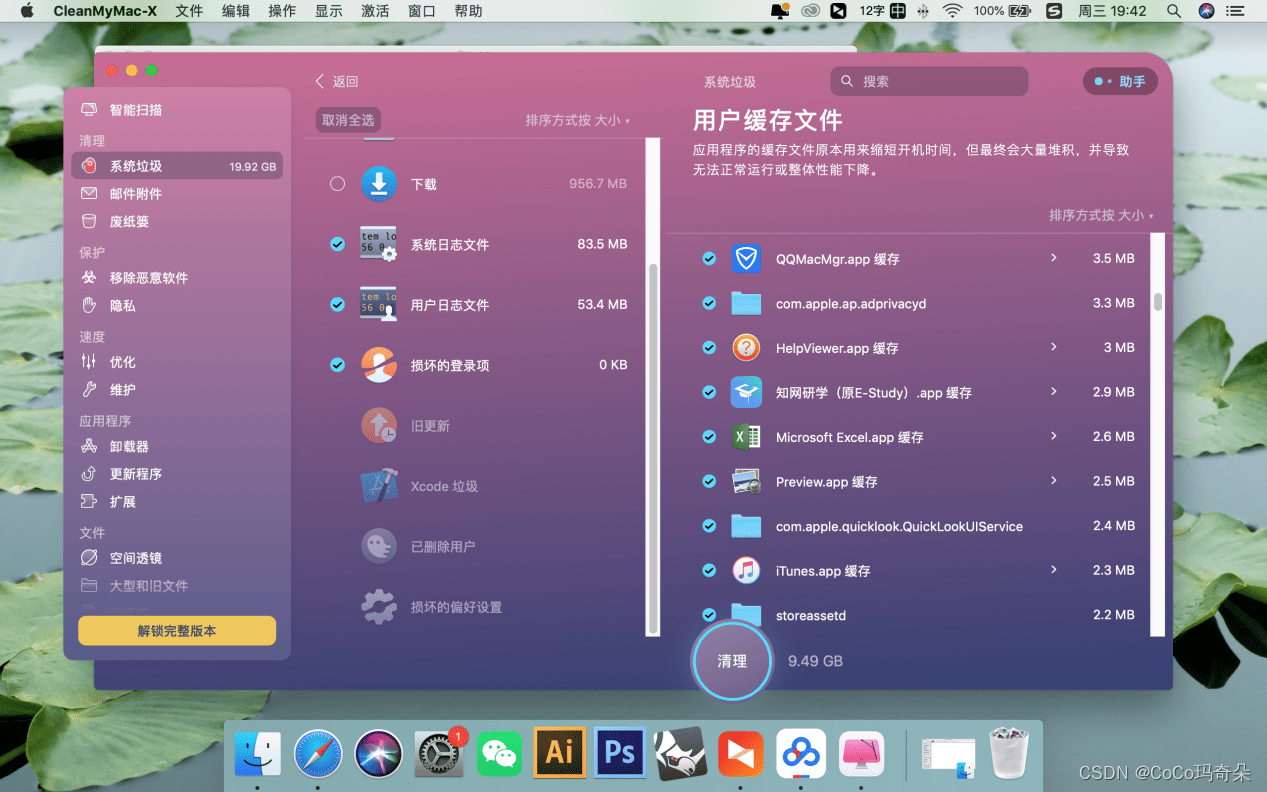
若误插内存条或插反,无需惊慌,关闭计算机并切断电源后,轻轻拉开电脑机箱,取出内存条正确插入即可。请注意在安装过程中,避免用力过度,以免损坏插槽及硬件设备。
内存条插好了,电脑还是慢怎么办?
若内存安妥仍觉缓慢,可能源于其它症结。例如,硬盘老化或系统繁冗。此时,您需清洁硬盘或重新安装系统。然此乃后续所涉之议题,当前首要任务应为解决内存故障。
总结一下,插内存条不难,但得小心!
总之,安装内存条并不困难,只要谨慎操作并依序执行即可。对于新手而言,寻求他人协助或前往电脑维修店十分必要,以防不慎损坏设备而带来的困扰。